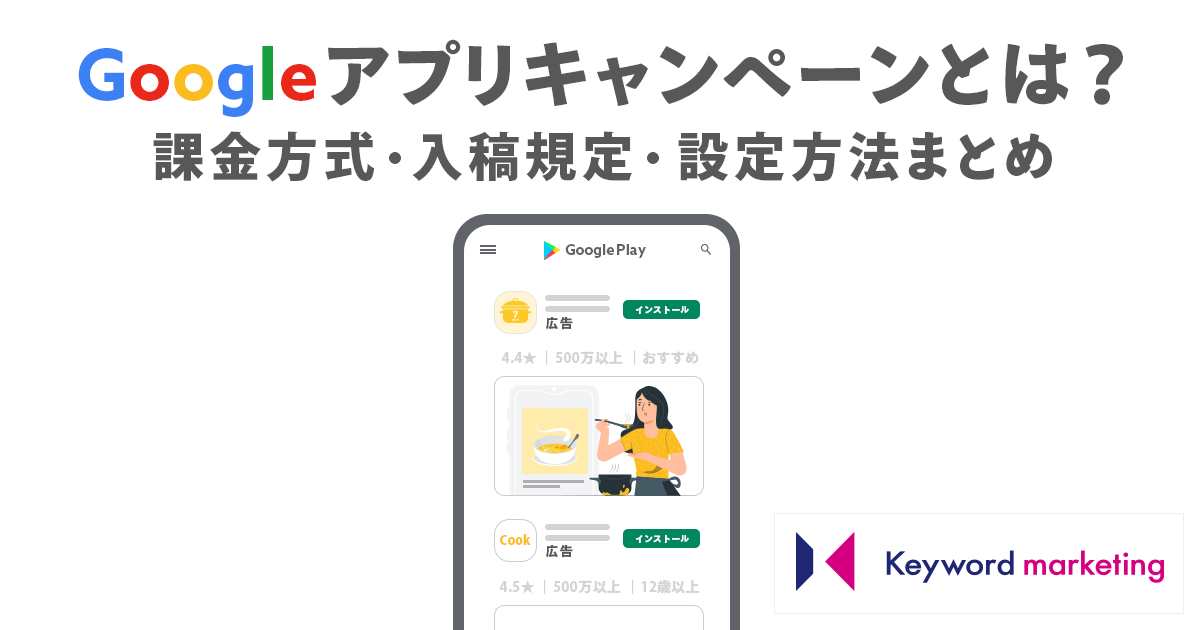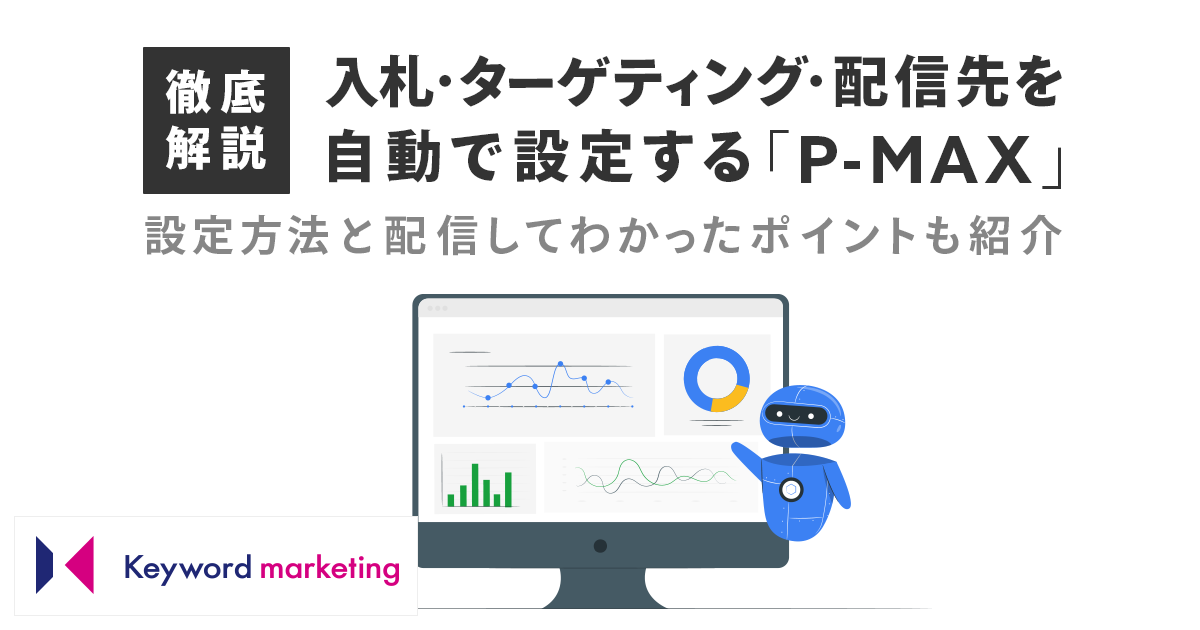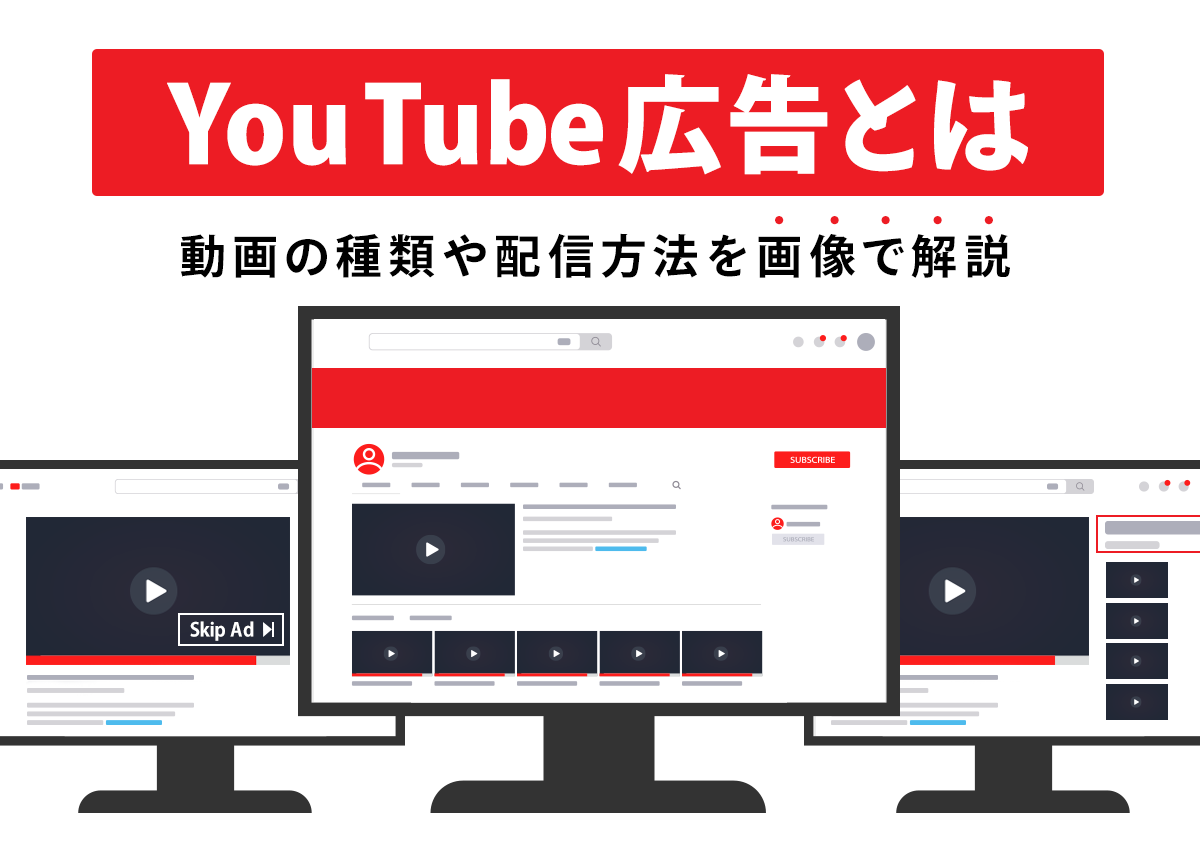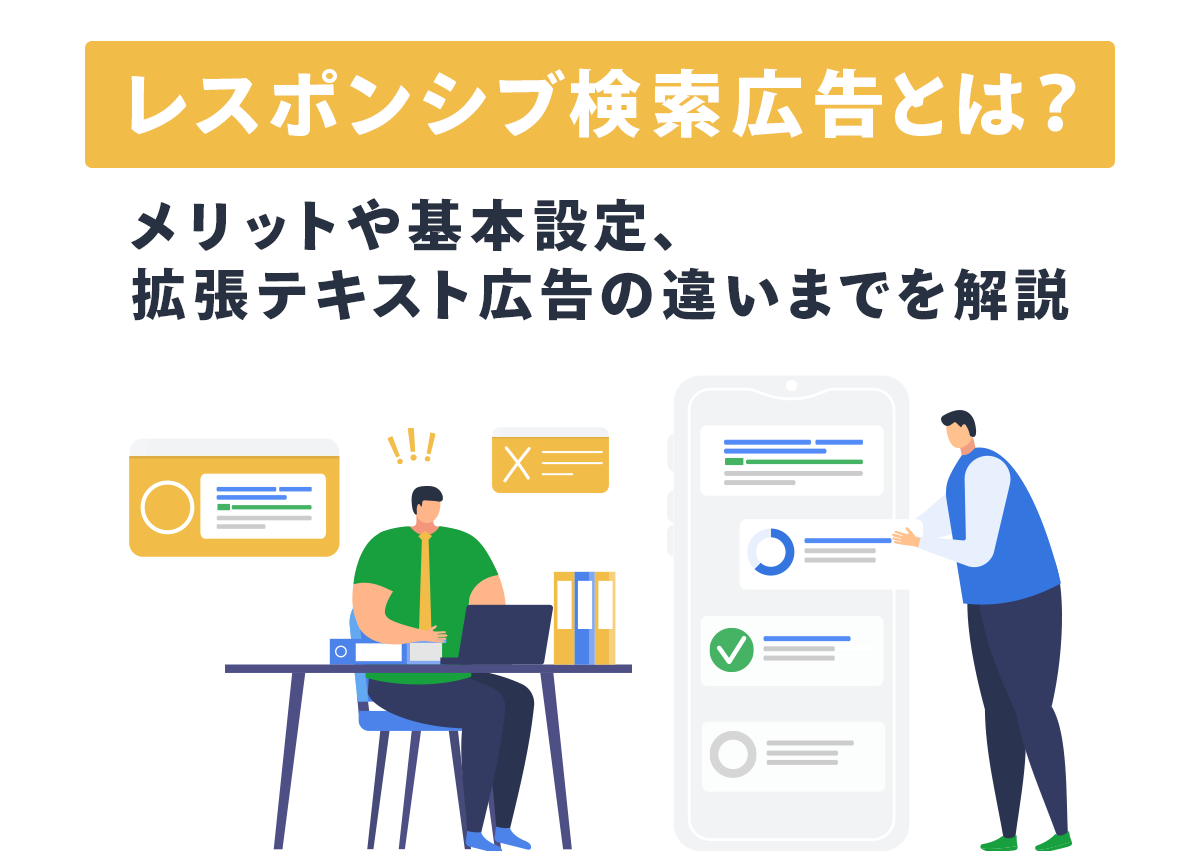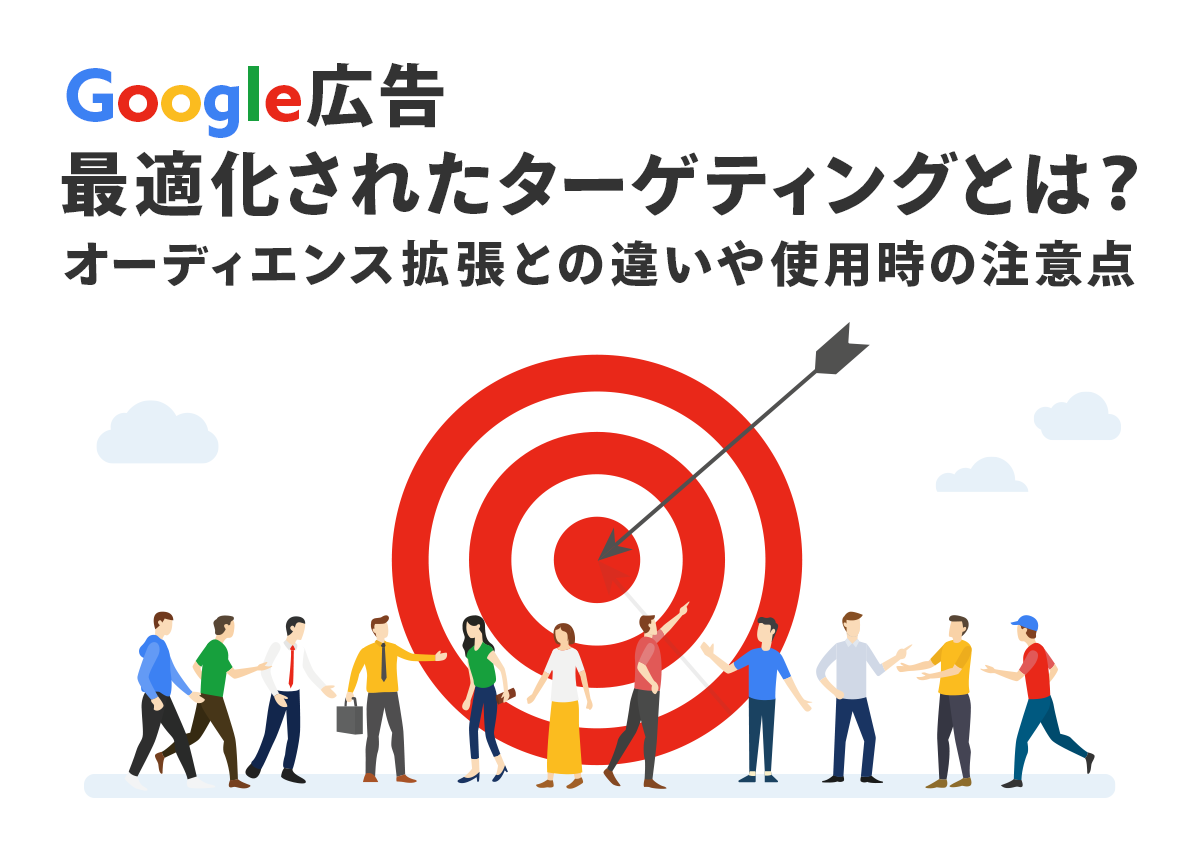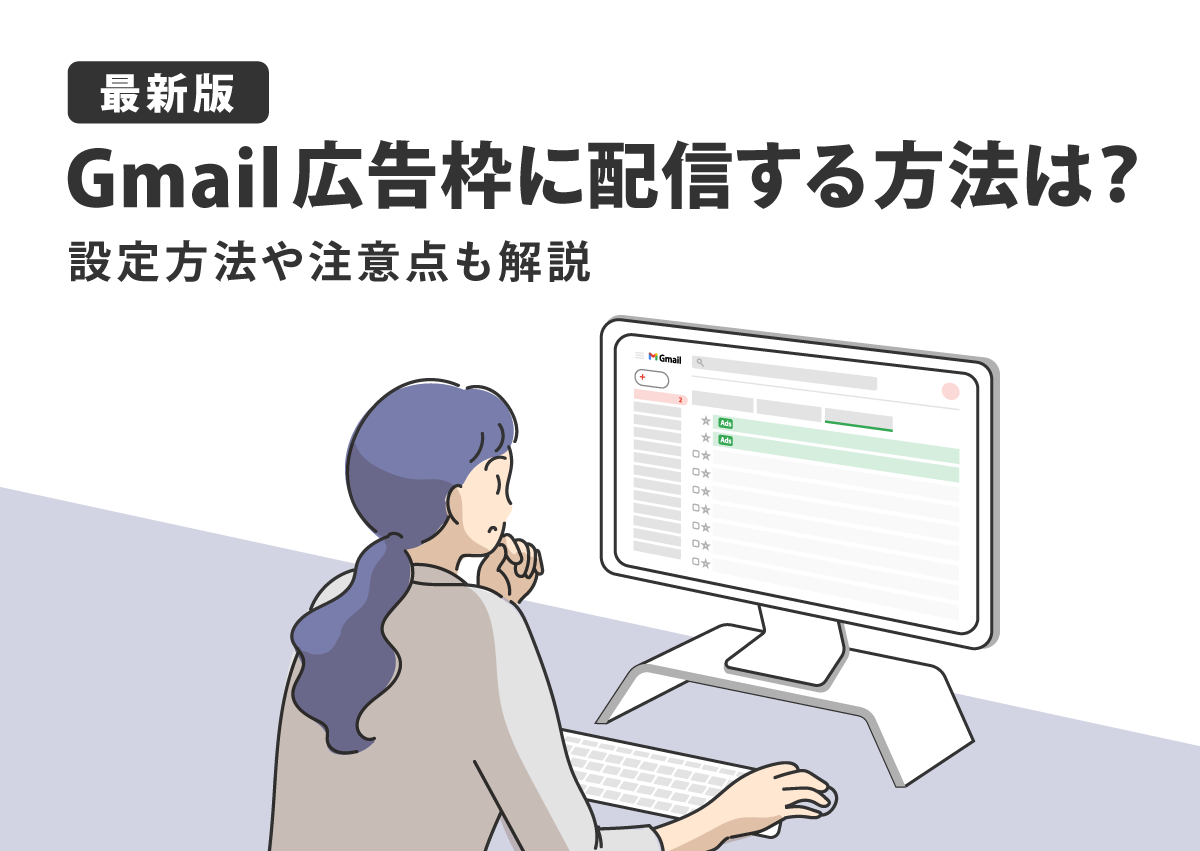
以前までは Google 広告のキャンペーンのサブタイプにあった「Gmail キャンペーン」を選択すれば、Gmail 広告が配信できました。しかし、現在は専用のキャンペーンはないため、Gmail 広告枠に配信されるキャンペーンを選び、Gmail に配信されるフォーマットの広告を入稿しなければいけません。
この記事では Gmail 広告のおさらいをしつつ、2023年時点で Gmail の広告枠に配信が可能な広告キャンペーンや、Gmail 広告枠に広告を配信する方法を解説します。
Gmail 広告とは
Gmail 広告とはディスプレイキャンペーン(サブタイプ)の一つで、Gmail の受信トレイ上部、プロモーション、ソーシャル内に配信される広告を指します。
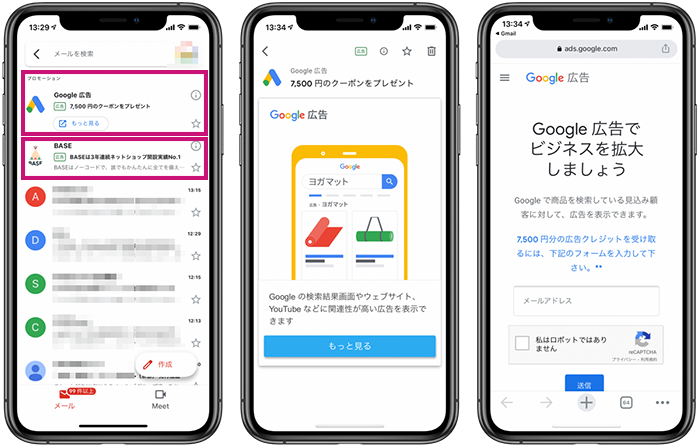
以前は Gmail 広告キャンペーンを作成すれば広告を配信できましたが、2021年7月1日からはキャンペーンの新規作成および、既存キャンペーンの変更と編集ができなくなりました。
現在 Gmail 広告枠に配信可能な広告キャンペーン
Gmail 広告キャンペーン自体はなくなりましたが、現在も Gmail 広告枠に広告を配信することは可能です。
2023年時点で、Gmail 広告枠に広告配信が可能なキャンペーンタイプは以下の4つです。
- ディスプレイキャンペーン
- アプリキャンペーン
- ファインドキャンペーン
- P-MAX キャンペーン
1. ディスプレイキャンペーン
ディスプレイキャンペーンを使うと、サイトやアプリの広告枠にバナーやテキストを掲載できます。バナー画像を使って広告を配信するため、ディスプレイ広告のことをバナー広告と呼ぶこともあります。
ディスプレイ広告と同様の設定で、Gmail 広告枠にも広告の配信が可能です。
2. アプリキャンペーン
アプリキャンペーンは、その名の通りアプリのインストールを促す広告を配信できるキャンペーンです。Gmail の広告枠以外にも、Google Play の検索結果上部やおすすめ欄、Google の検索結果にも広告を掲載できます。
▼ Google アプリキャンペーンの詳細はこちら
Googleアプリキャンペーン(旧UAC)とは?課金方式・入稿規定・設定方法まとめ
Googleアプリキャンペーン(旧UAC)を取り上げ、Apple Search Adsとの違いや配信面、ターゲティング方法、キャンペーンを始める際のコツをまとめました。Googleのアプリキャンペーンを始めようとしている方は、コチラの記事を手元に置きながら設定してみてはいかがでしょうか?
3. ファインドキャンペーン
ファインドキャンペーンは、Discover(Google Feed)と YouTube Home Feed、Gmail の広告枠に広告を配信できるキャンペーンです。
ディスプレイキャンペーンと異なる点として、広告の配信面が Google の保持する広告枠のみになる点と、使用できる入札戦略が自動入札のみである点があります。
4. P-MAX キャンペーン
P-MAX キャンペーンは、入札やターゲティング、配信先をキャンペーンの目標に合わせて自動で設定してくれるキャンペーンです。広告枠は Google 広告のすべての広告枠となり、1つのキャンペーンで Google 広告の配信面を網羅することができます。
▼ P-MAX についての詳細はこちら
入札・ターゲティング・配信先を自動で設定する「P-MAX」を徹底解説。設定方法と配信してわかったポイントも紹介
P-MAX キャンペーン(パフォーマンスマックスキャンペーン)とは、入札・ターゲティング・配信先をキャンペーンの目標に合わせて自動で設定してくれるキャンペーンです。
Gmail 広告枠に広告を配信する方法と注意点
ここからは、Gmail 広告枠に広告を配信するための設定方法を解説します。
まず、Google 広告の管理画面で「新しいキャンペーンを作成」をクリックします。
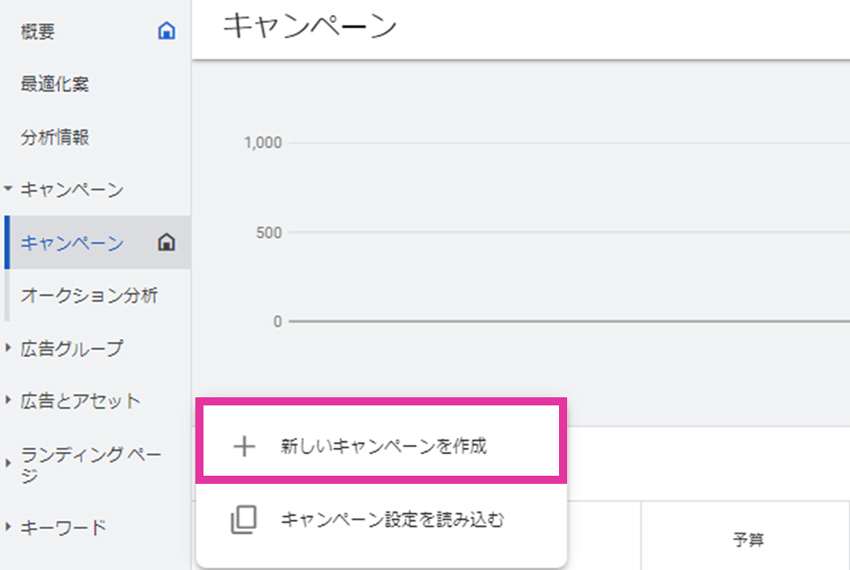
次の「キャンペーン目標を選択」では、広告配信の目的に合ったものを選択しましょう。今回はお問い合わせを増やすことを広告配信の目的として、「見込み顧客の獲得」を選びました。
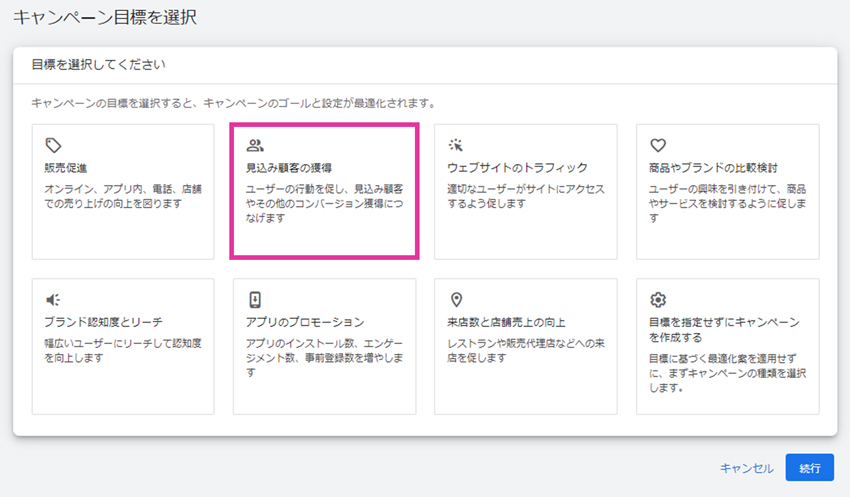
次に「コンバージョン目標」を確認します。問題なければ「続行」を押し、次に進みましょう。
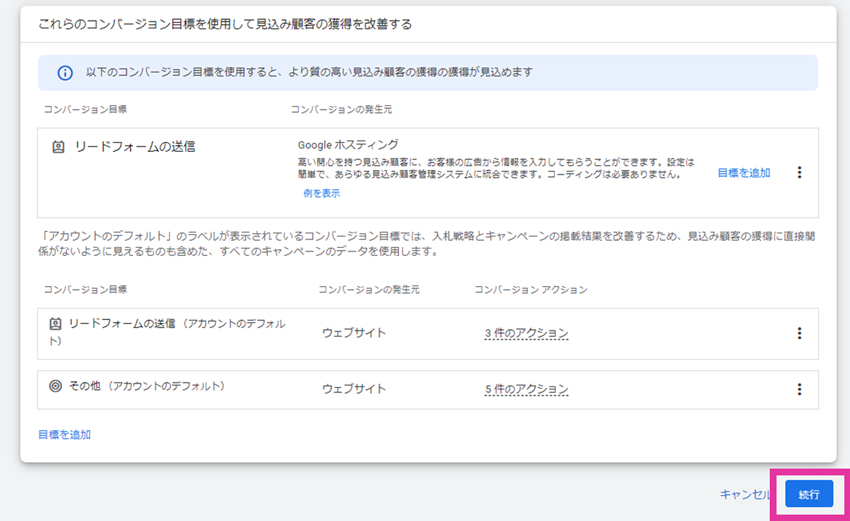
キャンペーンタイプは、先程紹介した4つ(ディスプレイ、アプリ、ファインド、P-MAX)のいずれかを選べば問題ありません。今回は「ディスプレイ」を選んで「続行」を押します。以下の画像でアプリが表示されないのは、キャンペーン目標で「アプリのプロモーション」を選んでいないためです。
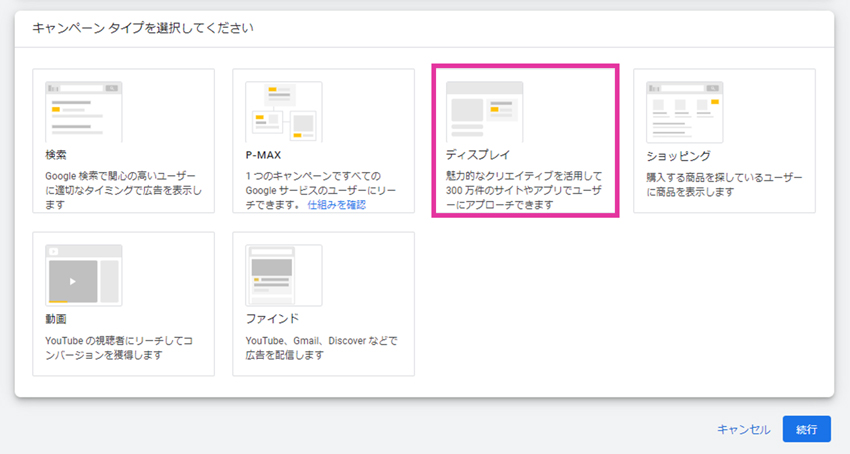
キャンペーン設定、予算と入札単価、ターゲット設定、広告、確認の画面が開くため、それぞれの項目で必要な設定をおこないます。
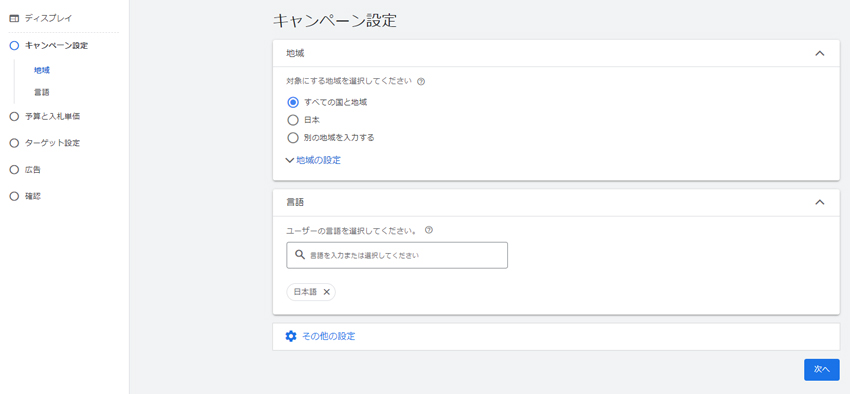
また、ディスプレイキャンペーンではイメージ広告を使用できますが、Gmail で配信したい場合はレスポンシブディスプレイ広告を使用しましょう。
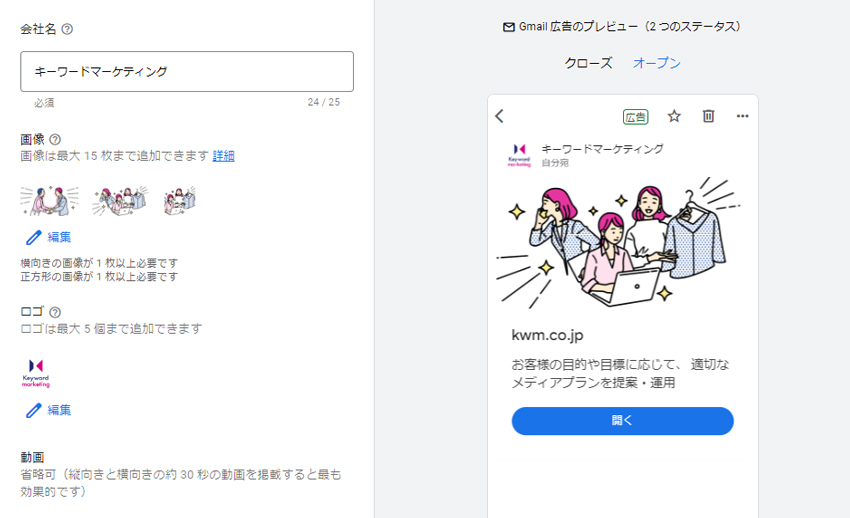
レスポンシブディスプレイ広告は、設定している画像やテキストのサイズ、表示形式、フォーマットを、広告枠に合わせて自動で調整して配信する広告です。ウェブサイト、アプリ、YouTube に加え、Gmail の広告枠にも広告を配信できると、Google 広告のヘルプページにも記載されています。
さまざまなアセット(画像、広告見出し、ロゴ、動画、説明文)を Google 広告にアップロードすると、ウェブサイト、アプリ、YouTube、Gmail の広告で、最適な組み合わせとサイズのアセットが表示されます。
引用元:ディスプレイ広告と Google ディスプレイ ネットワークについて|Google 広告 ヘルプ
現在も Gmail 広告枠への広告配信は可能
Gmail キャンペーン自体はなくなりましたが、現在もほかのキャンペーンタイプで Gmail 広告枠に広告を配信することができます。運用型広告では、今まで使えていた機能が廃止され、新たな機能に置き換わることは珍しくありません。
しかし、調べてみると今まで通りの配信ができるケースがあったり、調べたことをもとにいち早く行動することで、先行者利益を得られたりすることもあります。変化が起きても前向きに捉え、その詳細を調べて柔軟に対応することで、チャンスに変えていきましょう。
Google広告の成果にお悩みなら、1,300社以上の支援実績があるキーマケに相談してみませんか?
- 日々広告を運用している広告運用者がシミュレーションを作成し、商材に合った媒体や配信メニューをご提案します。運用開始後は、東京本社と九州佐賀支社の分業体制により、ミスのない安定した運用とすばやい施策立案・実行を可能としています。
メールアドレスをご登録いただきますと、ブログの更新情報などをお届けいたします。
- 「わかりにくいこと」を「わかりやすく」をモットーに、すべての記事を実際に広告運用に関わるメンバー自身が執筆しています。ぜひ無料のメールマガジンに登録して更新情報を見逃さないようにしてください!
記事を書いた人

マーケティング
2021年5月に広告事業部に中途入社。クライアントの広告運用やマネジメント、オウンドメディアの記事執筆などを約2年経験する。2023年9月よりマーケティング部へ異動。趣味はスマホゲーム、Vtuber、アニメ、競馬、お酒など。
関連記事
広告アカウント診断(無料)も実施中
私たちの分析力・提案力をお試しいただけます
広告アカウント診断(無料)も実施中
私たちの分析力・提案力をお試しいただけます
-
あなたの広告アカウントを無料診断します
広告アカウント診断 -
詳細なお見積りをご希望の方はこちら
お問い合わせ -
支援事例などをまとめたサービス紹介資料はこちら
サービス資料のダウンロードはこちら